文書番号: 000124317
Microsoft Windows Vista est sujet à des pannes, redémarre ou affiche un écran bleu.
概要: Découvrez comment diagnostiquer et résoudre les erreurs d’écran bleu sur un ordinateur Windows Vista.
文書の内容
現象
 Depuis le 11 avril 2017, les clients Windows Vista ne reçoivent plus les nouvelles mises à jour de sécurité, les correctifs non liés à la sécurité, les options de support assisté gratuites ou payantes ou les mises à jour de contenu technique en ligne de Microsoft. Cet article ne sera plus mis à jour et est publié uniquement pour information. Veuillez visiter le site Web de Microsoft pour prendre connaissance de l’annonce intégrale de fin du support.
Depuis le 11 avril 2017, les clients Windows Vista ne reçoivent plus les nouvelles mises à jour de sécurité, les correctifs non liés à la sécurité, les options de support assisté gratuites ou payantes ou les mises à jour de contenu technique en ligne de Microsoft. Cet article ne sera plus mis à jour et est publié uniquement pour information. Veuillez visiter le site Web de Microsoft pour prendre connaissance de l’annonce intégrale de fin du support.
Sommaire :
- Définition d'une erreur d'écran bleu
- Dépanner les messages d'erreur d'écran bleu les plus courants
- Utilisation du débogueur Windows
Cet article explique ce que sont les erreurs d'écran bleu, pourquoi elles surviennent, comment les reconnaître et comment résoudre certains des messages d'erreur les plus courants.
Cet article s'applique à Microsoft Windows 7.
Cliquez ci-dessous pour changer de système d'exploitation.
Recommandé par Dell :
Définition d'une erreur d'écran bleu
Lorsque Windows fait face à certaines situations, il s'arrête. Les informations de diagnostic qui résultent de cet arrêt sont affichées dans du texte blanc, sur un fond d'écran bleu. C'est de là que vient l'expression « Écran bleu » ou « Écran bleu de la mort ».
Les erreurs d'écran bleu se produisent dans les cas suivants :
- Windows détecte une erreur dont la récupération ne peut se faire sans perdre de données
- Windows détecte que des données de système d'exploitation critiques ont été endommagées
- Windows détecte que du matériel a subi une défaillance non récupérable
- Le texte exact affiché a changé au cours des années pour passer d'une quantité d'informations très dense dans Windows NT 4.0 à des messages bien plus épars dans les versions modernes de Windows.
Dépanner les messages d'erreur d'écran bleu les plus courants
Stop 0x000000ED (UNMOUNTABLE_BOOT_VOLUME)
Stop 0x0000007B (INACCESSIBLE_BOOT_DEVICE)
Ces deux erreurs ont des causes similaires et font l'objet des mêmes procédures de dépannage. Ces codes d'arrêt se produisent toujours pendant le processus de démarrage. Lorsque vous recevez l'un de ces codes d'arrêt, cela signifie que le scénario suivant s'est produit :
- Le système a terminé l'auto-test de démarrage (POST).
- Le système a chargé NTLDR et a transféré le contrôle du processus de démarrage à NTOSKRNL (le noyau).
- NTOSKRNL est perturbé. Soit il ne peut pas trouver son propre reste, soit il ne peut pas lire le système de fichiers à l'emplacement où il pense qu'il se trouve.
Pour résoudre cette erreur, vous devez découvrir pourquoi le noyau Windows est perturbé et corriger la cause de cette perturbation.
Vérifications à effectuer
- Configuration de contrôleur SATA dans le BIOS du système Si le contrôleur SATA passe du mode ATA au mode AHCI (ou inversement), Windows ne pourra plus communiquer avec le contrôleur SATA parce que ces modes différents nécessitent des pilotes différents. Essayez de basculer le mode du contrôleur SATA dans le BIOS.
- Paramètres RAID Il se peut que vous receviez cette erreur si vous avez modifié les paramètres du contrôleur RAID. Essayez de modifier les paramètres RAID pour les définir à nouveau sur Autodetect (Autodétection), ce qui est généralement correct.
- Câbles mal connectés Essayez de remettre en place les câbles de données reliant le lecteur et son contrôleur, aux deux extrémités.
- Défaillance du disque dur Exécutez les tests de diagnostic intégrés sur le disque dur. Pour rappel : le Code 7 indique une altération de données corrigible et non pas une défaillance de disque.
- Altération du système de fichiers Lancez la console de récupération depuis le disque d'installation Windows et exécutez chkdsk /f /r.
- Fichier BOOT.INI configuré de manière incorrecte (Windows Vista). Si vous avez manipulé le fichier boot.ini ou l'avez effacé par inadvertance, il se peut que vous receviez le code d'arrêt 0x7B pendant le processus de démarrage. Lancez la console de récupération depuis le disque d'installation Windows et exécutez BOOTCFG /REBUILD.
STOP 0x00000024 (NTFS_FILE_SYSTEM)
Ce code d'arrêt indique que le pilote du système de fichiers NTFS a fait face à une situation qu'il n'a pas pu traiter. Ce scénario a presque toujours 3 causes :- Altération des données sur le disque
- Altération des données dans la mémoire
- Insuffisance totale de mémoire dans le système (ceci ne se produit généralement que sur les serveurs fortement chargés)
Vérifications à effectuer
- Remettez en place la mémoire et tous les câbles de données du lecteur pour éliminer les problèmes d'altération des données provenant d'une mauvaise installation matérielle.
- Lancez les tests de diagnostic complets sur la mémoire et le disque dur. Le test rapide n'est pas suffisamment approfondi dans le cas présent. Vous devez exécuter les tests de diagnostic système complets.
- Si ces tests de diagnostic réussissent, procédez à une vérification complète du système de fichiers à partir de la console de récupération (chkdsk/f/r) pour détecter et (éventuellement) corriger tout problème de données endommagées.
- Si aucune de ces options ne permet de résoudre le problème, réinstallez Windows.
- Si cela ne permet pas de corriger le problème, remplacez le disque dur.
STOP 0x0000007E (SYSTEM_THREAD_EXEPTION_NOT_HANDLED)
STOP 0x0000008E (KERNEL_MODE_EXCEPTION_NOT_HANDLED)
Ces deux erreurs indiquent qu'un programme s'exécutant dans le noyau a fait face à une situation inattendue dont il n'a pas pu se récupérer. Le dépannage et la résolution de ces erreurs sont identiques. Il est fort probable que le débogueur Windows sera nécessaire pour identifier la cause de l'erreur.
Vérifications à effectuer
- Si le message d'erreur d'écran bleu mentionne un fichier de pilote ou de bibliothèque, déterminez de quel pilote ou de quelle application ce fichier fait partie, puis mettez-le à jour ou désactivez-le.
- Téléchargez et mettez à jour le programme de configuration du système (BIOS) avec la dernière version disponible.
- Désinstallez tous les programmes installés récemment, puis restaurez tous les pilotes installés récemment.
- Exécutez les tests de diagnostics sur la mémoire.
STOP 0x00000050 (PAGE_FAULT_IN_NON_PAGED_AREA)
Ce code d'arrêt signifie que le système a essayé d'accéder à une portion de mémoire inexistante, ce qui est presque toujours dû à l'une des causes suivantes :
- Un pilote essaie d'accéder à une page de mémoire qui n'est pas présente
- Un service système (ex : un antivirus) échoue de manière exceptionnelle
- Mémoire défectueuse ou mal installée
- Données endommagées sur le disque dur
Vérifications à effectuer
- Si l'erreur d'écran bleu mentionne un pilote ou un fichier de bibliothèque, identifiez le pilote ou le programme dont ce fichier fait partie et mettez-le à jour à l'aide de sa dernière version ou désinstallez-le.
- Si l'erreur se produit pendant le processus de démarrage, essayez de démarrer à partir de la dernière configuration dont le fonctionnement a été vérifié.
- Si l'erreur est apparue à la suite de l'installation d'un programme ou d'un pilote, désinstallez-le.
- Tentez d'exécuter un test de diagnostic complet sur le disque dur et sur la mémoire après avoir remis en place les câbles de données de la mémoire et du disque dur.
STOP 0x000000D1 (DRIVER_IRQL_NOT_LESS_THAN_OR_EQUAL_TO)
Ce code d'arrêt indique qu'un pilote a essayé d'accéder à une certaine zone de mémoire à un moment où il n'aurait pas dû le faire, ce qui signifie que le pilote lui-même comporte un défaut. L'objectif du dépannage consiste à détecter ce pilote pour le désactiver ou le remplacer. Utilisez le débogueur Windows pour résoudre cette erreur.Sans le débogueur, vous êtes limité à désinstaller/mettre à jour/restaurer le pilote qui contient le fichier de pilote mentionné dans l'erreur d'écran bleu.
STOP 0x000000EA (THREAD_STUCK_IN_DEVICE_DRIVER)
Cette erreur d'écran bleu indique qu'un pilote de périphérique (presque toujours un pilote de carte vidéo) est bloqué en l'attente d'un événement (généralement une opération matérielle). La plupart des utilisateurs ont probablement déjà rencontré l'indication nv4_disp.sys associée à cette erreur d'écran bleu.Vérifications à effectuer :
- Assurez-vous que les pilotes vidéo ont été mis à jour vers la version Dell la plus récente.
- Le BIOS du système est entièrement à jour.
- Si le pilote vidéo et le BIOS du système sont tous deux entièrement à jour, adressez-vous au fabricant pour obtenir des mises à jour de pilote récentes.
- En dernier recours, essayez de changer la carte vidéo.
Il est peu probable que la réinstallation de Windows empêche cette erreur de se reproduire.
Utilisation du débogueur Windows
Le débogueur Windows est l'un des principaux outils utilisés par les développeurs de logiciels et le personnel du support Microsoft pour analyser et résoudre les erreurs qui provoquent des vidages de la mémoire ; cet outil est à votre disposition.
Le débogueur Windows est un outil puissant comportant de nombreuses applications utiles, mais dans le cadre de cet article, nous nous sommes limités à sa capacité à analyser les fichiers de vidage de mémoire produits par les erreurs d'écran bleu pour déterminer la cause de l'erreur.
Avant d'utiliser cet outil, souvenez-vous des points suivants :
- Le débogueur Windows n'est pas un outil Windows natif. Vous devez télécharger et devez installer l'application (15 Mo) sur le site Web de Microsoft. L'accès administrateur est nécessaire pour installer l'outil.
- Le débogueur nécessite un minimum de personnalisation avant son utilisation.
- Le débogueur peut prendre entre 30 secondes et deux minutes pour analyser entièrement un vidage de mémoire.
- Téléchargez et installez le débogueur Windows sur le site Web de Microsoft si vous utilisez Google pour rechercher « débogueur Windows », le premier lien renvoyé sera la page d'accueil du débogueur Windows.
- Une fois l'installation terminée, cliquez sur Démarrer, cliquez sur Tous les programmes, cliquez sur Debugging Tools for Windows (Outils de débogage pour Windows), puis cliquez sur WinDbg pour ouvrir le débogueur Windows.
- Configurez le chemin d'accès aux symboles utilisé par le débogueur pour convertir les adresses contenues dans le fichier de vidage de mémoire en noms d'emplacement significatifs : développez le menu File (Fichier), sélectionnez Symbol File Path (Chemin d'accès aux symboles), saisissez « SRV*c:\debug_symbols*http://msdl.microsoft.com/download/symbols » dans la boîte de dialogue, puis cliquez sur OK.
- Ouvrez un fichier de minividage : développez le menu File (Fichier), sélectionnez Open Crash Dump (Ouvrir le vidage d'incidents), sélectionnez le fichier de vidage souhaité, puis cliquez sur Open (Ouvrir). Généralement, le système enregistre les fichiers de minividage dans l'un des emplacements suivants : C:\WINNT\Minidump\ ou C:\Windows\Minidump\. Les fichiers sont nommés miniMMDDYY-NN.dmp, où MM représente le mois, DD le jour et YY l'année de création du fichier de vidage. Si plusieurs fichiers de vidage ont été générés le même jour, NN représente l'ordre dans lequel ils ont été créés (pour un même jour, le premier vidage d'incident porte le numéro 01, le deuxième porte le numéro 02, etc.).
- Le débogueur ouvre le fichier de vidage et donne une brève description de l'événement à l'origine de la panne du système. (Figure 2) La première fois vous utilisez le débogueur pour ouvrir un fichier de vidage sur un système, quelques minutes sont nécessaires pour télécharger les informations de symbole en arrière-plan, avant tout renvoi d'informations.
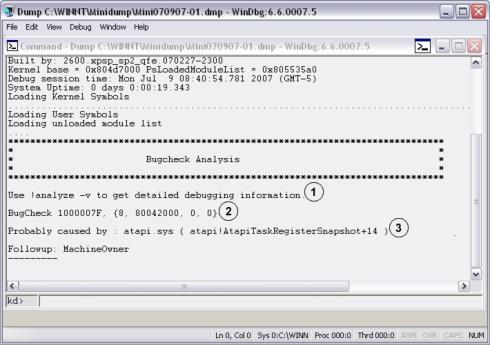
Figure 2 : débogueur Windows Commande suggérée pour la ligne de commande du débogueur
Commande suggérée pour la ligne de commande du débogueur Code d'arrêt issu de l'écran bleu (le code 1000007F est identique au code 0x7F)
Code d'arrêt issu de l'écran bleu (le code 1000007F est identique au code 0x7F) Cause de l'incident, selon Windows (dans cet exemple, atapi.sys ; vous obtiendrez parfois des résultats tels que memory_corruption
Cause de l'incident, selon Windows (dans cet exemple, atapi.sys ; vous obtiendrez parfois des résultats tels que memory_corruption - Lorsqu'il renvoie cette analyse préliminaire, le débogueur vous indique comment chercher plus en profondeur. Saisissez « !analyse -v » dans le champ de ligne de commande (kd>) situé au bas de la fenêtre et appuyez sur la touche Entrée pour que WinDbg procède à une analyse détaillée du fichier. le nombre de résultats étant plutôt élevé, il se peut que vous deviez faire défiler verticalement la fenêtre du débogueur pour repérer toutes les informations pertinentes.
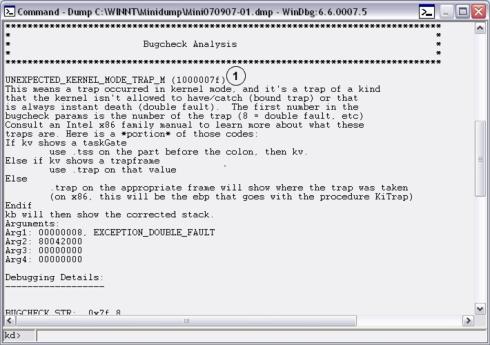
Figure 3 : analyse des résultats Explication détaillée du code d'arrêt (dans l'exemple, vous pouvez constater que le noyau a rencontré une erreur EXCEPTION_DOUBLE_FAUT (8), c'est-à-dire une erreur lors de la tentative de traitement d'une erreur)
Explication détaillée du code d'arrêt (dans l'exemple, vous pouvez constater que le noyau a rencontré une erreur EXCEPTION_DOUBLE_FAUT (8), c'est-à-dire une erreur lors de la tentative de traitement d'une erreur)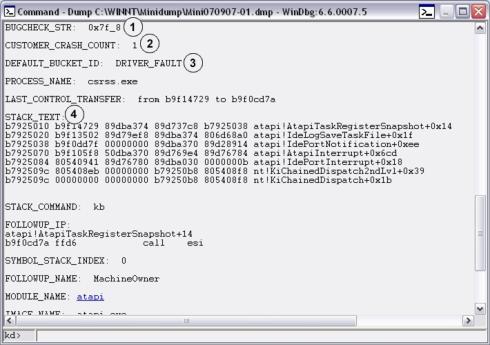
Figure 4 : analyse approfondie des résultats Code de vérification de bogue (notez que, dans cet exemple, il comporte le chiffre 8, ce qui indique une double erreur)
Code de vérification de bogue (notez que, dans cet exemple, il comporte le chiffre 8, ce qui indique une double erreur) Nombre d'incidents du système en raison de cette erreur précise (généralement, 1)
Nombre d'incidents du système en raison de cette erreur précise (généralement, 1) Compartiment dans lequel Windows a classé cet incident
Compartiment dans lequel Windows a classé cet incident Trace de la pile au moment où le système a subi l'incident, avec la procédure d'appel la plus récente placée en haut (vous pouvez voir dans l'exemple que le système a subi un incident lors du traitement d'une requête du contrôleur IDE)
Trace de la pile au moment où le système a subi l'incident, avec la procédure d'appel la plus récente placée en haut (vous pouvez voir dans l'exemple que le système a subi un incident lors du traitement d'une requête du contrôleur IDE)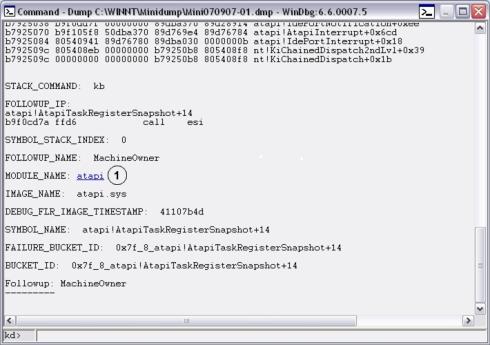
Figure 5 : analyse supplémentaire Le nom du module dans lequel le système se trouvait au moment de l'incident. Sur un véritable système, le nom du module est un lien sur lequel vous cliquez pour obtenir certaines informations pratiques sur le module (qui l'a créé, date de création, etc.)
Le nom du module dans lequel le système se trouvait au moment de l'incident. Sur un véritable système, le nom du module est un lien sur lequel vous cliquez pour obtenir certaines informations pratiques sur le module (qui l'a créé, date de création, etc.)
文書のプロパティ
最後に公開された日付
21 2月 2021
バージョン
4
文書の種類
Solution